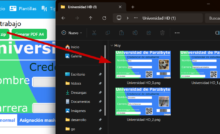Sistema gratuito para estacionamiento en Linux
Hace tiempo publiqué un sistema para parqueadero gratis en Windows, ahora le toca el turno a Linux. Te mostraré un sistema gratis para estacionamiento que puede ejecutarse en Linux.
Específicamente hablando debería poderse ejecutar en sistemas de 64 bits basados en Debian. Con este programa podrás registrar vehículos de todo tipo, configurar tarifas por horarios y días, ver el reporte de pagos, vehículos atendidos, imprimir comprobantes de pagos, agregar usuarios y permisos.
Lo que contiene esta aplicación web para estacionamientos es:
- Vehículos: ver autos que están dentro del estacionamiento o registrar uno, además de poder cobrar según el tiempo establecido.
- Reporte: total ganado en un período de tiempo
- Escritorio: reporte general resumido
- Tipos de vehículos: registrar tipos como camiones, bicicletas, motocicletas, entre otros para poder cobrar distintas tarifas
- Tarifas: registrar tarifas por día o noche, día feriado y/o tipo de vehículo
- Usuarios: agregar colaboradores con sus respectivos permisos
- Ajustes del sistema: configurar días feriados, tarifa general, simulador, impresora térmica, mensaje en el pie y encabezado del ticket.
Veamos cómo descargar este sistema para parqueaderos totalmente gratis en Linux y también veamos un vistazo a sus características.
Tarifas
Una de las primeras cosas que hay que configurar son las tarifas. Si tú manejas solo una tarifa general, colócala en los ajustes del sistema. En caso contrario puedes configurar tarifas por horario y por tipo de vehículo, de modo que puedes usar este programa de estacionamiento para registrar el cobro de motocicletas, camiones pesados, doble remolque, etcétera.

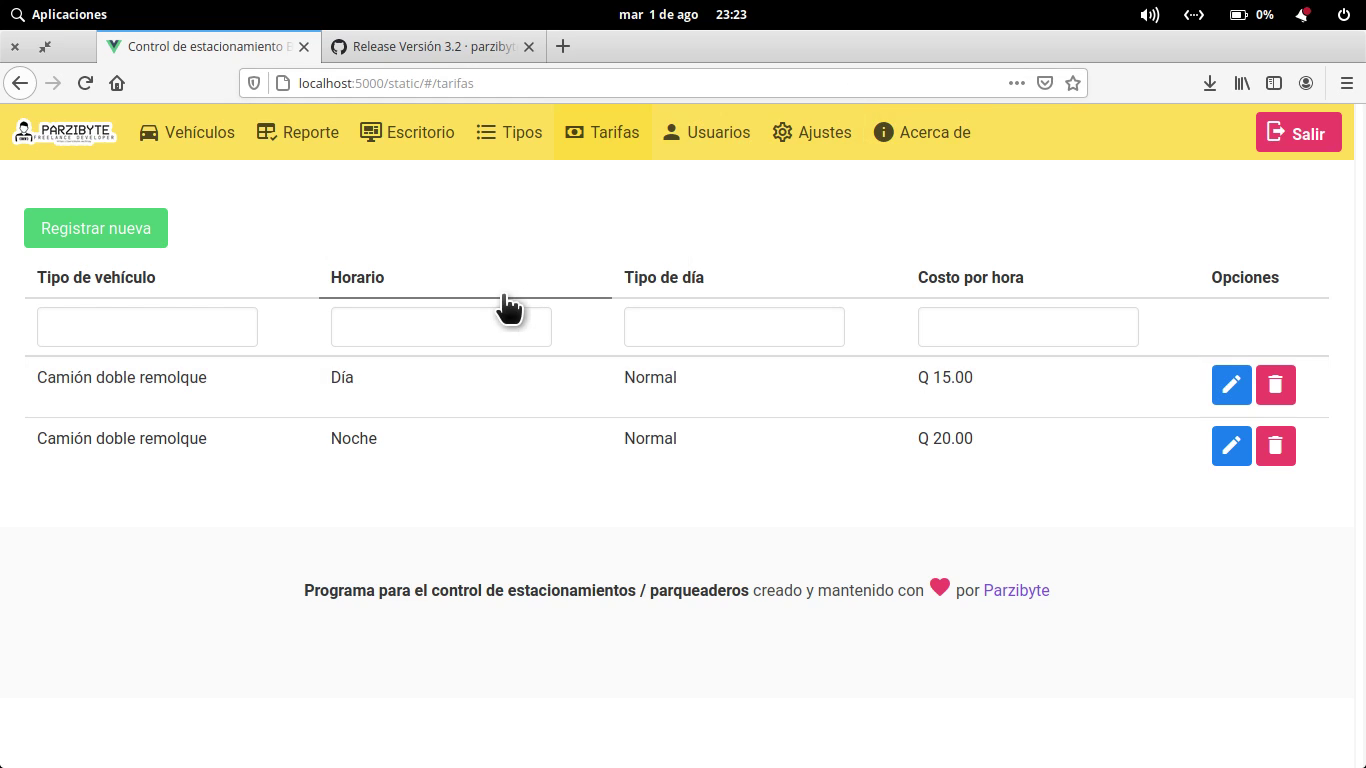
Vehículos en estacionamiento
Una vez que hemos configurado las tarifas y la tarifa general podemos registrar vehículos. Solo necesitamos las placas (para identificarlos) y una pequeña descripción. También podemos elegir si el vehículo tomará la fecha y hora actual o se registrará manualmente.
Después de eso podemos marcar la salida del vehículo y se aplicará la tarifa que más se acerque al escenario en el que se realiza el cobro:
Fíjate en que las imágenes que te muestro han sido tomadas desde un sistema Linux en el navegador Firefox, ya que como te dije anteriormente, este programa para estacionamiento gratuito para Linux solo necesita un navegador web.
Por otro lado también puedes imprimir los tickets de entrada y salida en cualquier momento usando los botones en el apartado “Imprimir ticket” para poder imprimir el comprobante de pago en una impresora térmica.
Escritorio
En cualquier momento del día puedes ir al escritorio para ver un resumen y gráficas de cómo ha estado el negocio del parqueadero. Serás capaz de ver lo que has ganado en un día, en el mes y en el año actual:
Toma en cuenta que solo te estoy mostrando este sistema a grandes rasgos; tú puedes probarlo o ver el vídeo que dejaré más adelante para explorar todas las características de este software gratis de estacionamiento en Linux.
Descargar y usar programa
Es verdad que este programa gratuito para estacionamientos es totalmente gratis. Para descargarlo ve a: https://github.com/parzibyte/estacionamiento_linux/releases/latest
Una vez que lo descargues debes extraerlo. Cuando lo hayas extraído abre una terminal en esa ruta y dale permisos de ejecución con:
sudo chmod +x estacionamiento_by_parzibyte_linux
Ahora ejecuta ./estacionamiento_by_parzibyte_linux y debería decirte: Escuchando en http://localhost:5000
Es momento de abrir tu navegador web favorito (recomiendo Firefox o Chrome actualizados) y navegar a http://localhost:5000/static/. Deberías ver la pantalla de inicio de sesión.
No olvides que debes iniciar el programa antes de abrir el navegador. Por cierto, si quieres el código fuente puedes verlo acá: https://parzibyte.me/blog/2022/11/08/codigo-fuente-sistema-estacionamientos/
Y un vídeo de cómo compilarlo en: https://www.youtube.com/watch?v=DI9ezHfrfxw
Usuario y contraseña
Al ingresar por primera vez, se te pedirá un correo y contraseña. El correo es parzibyte@gmail.com y la contraseña es oD7G4Z15G2iZ.
Configurando impresión de tickets
El programa de estacionamientos puede usar mi plugin de impresión. Debería ser compatible con cualquier impresora térmica. Primero instala tu impresora en Linux: https://parzibyte.me/blog/2021/07/22/instalar-impresora-termica-linux-imprimir/
Luego descarga el plugin para Linux: https://github.com/parzibyte/plugin-impresora-termica-v3/releases/latest/
Una vez que lo tengas, extráelo y abre una terminal donde lo hayas extraído. Ahí ejecuta:
sudo chmod +x plugin_impresoras_termicas_v3.2_prod_64_debian
El comando anterior hará que el plugin para imprimir comprobantes de pago del estacionamiento tenga permisos de ejecución. Ahora ejecútalo con:
./plugin_impresoras_termicas_v3.2_prod_64_debian
Luego ve a los ajustes en el sistema de estacionamiento y configura tu impresora. No olvides que debes ejecutar el plugin y también el sistema de estacionamiento. Más adelante puedes hacer que inicien con el sistema y/o que se ejecuten en segundo plano.
Vídeo de ayuda
He grabado un vídeo explicando todo esto del post paso a paso, te recomiendo revisarlo para que tengas un mejor entendimiento de cómo descargar e instalar este sistema para gestión de estacionamiento o parqueadero gratis en Linux: https://www.youtube.com/watch?v=DI9ezHfrfxw
Entradas recientes
Resetear GOOJPRT PT-210 MTP-II (Impresora térmica)
El día de hoy vamos a ver cómo restablecer la impresora térmica GOOJPRT PT-210 a…
Proxy Android para impresora térmica ESC POS
Hoy voy a enseñarte cómo imprimir en una impresora térmica conectada por USB a una…
Android – Servidor web con servicio en segundo plano
En este post voy a enseñarte a programar un servidor web en Android asegurándonos de…
Cancelar trabajo de impresión con C++
En este post te quiero compartir un código de C++ para listar y cancelar trabajos…
Copiar bytes de Golang a JavaScript con WebAssembly
Gracias a WebAssembly podemos ejecutar código de otros lenguajes de programación desde el navegador web…
Imprimir PDF con Ghostscript en Windows de manera programada
Revisando y buscando maneras de imprimir un PDF desde la línea de comandos me encontré…